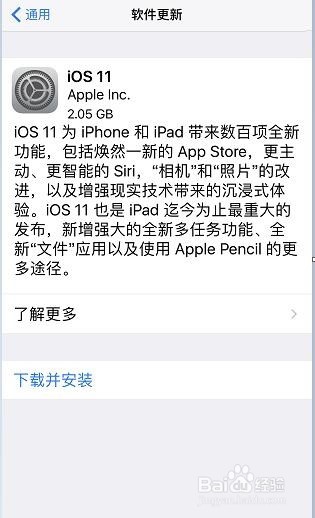1、首先回到主屏幕,点击设置图标,如下图所示
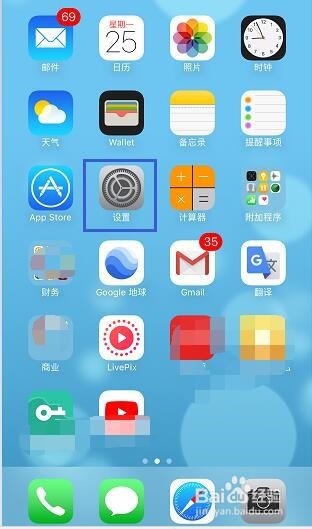
2、在设置界面选择通用选项进入,如下图所示

3、在通用中找到储存空间与iCloud用量,如下图所示

4、在储存空间与iCloud用量页面选择管理储存空间,如下图所示
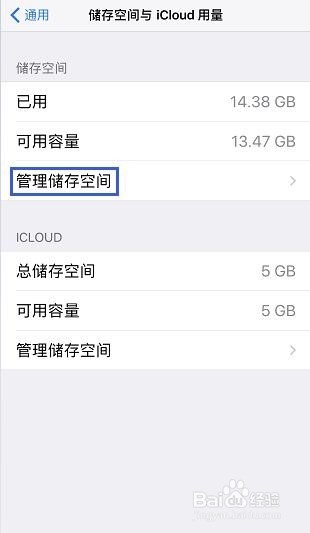
5、进入存储项目列表,找到IOS11这项点击进入。如下图所示
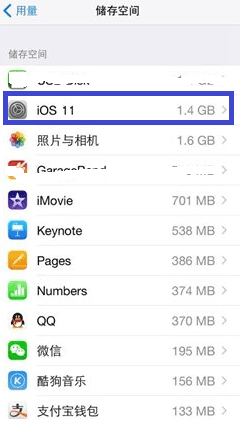
6、在IOS11更新包详情页面点击删除更新按钮,如下图所示
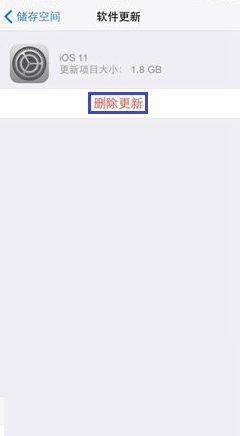
7、删除成功,回到软件更新页面刷新,显示旧版本是最新了,如果要下次更新,重启你的设备即可重新收到更新推送。
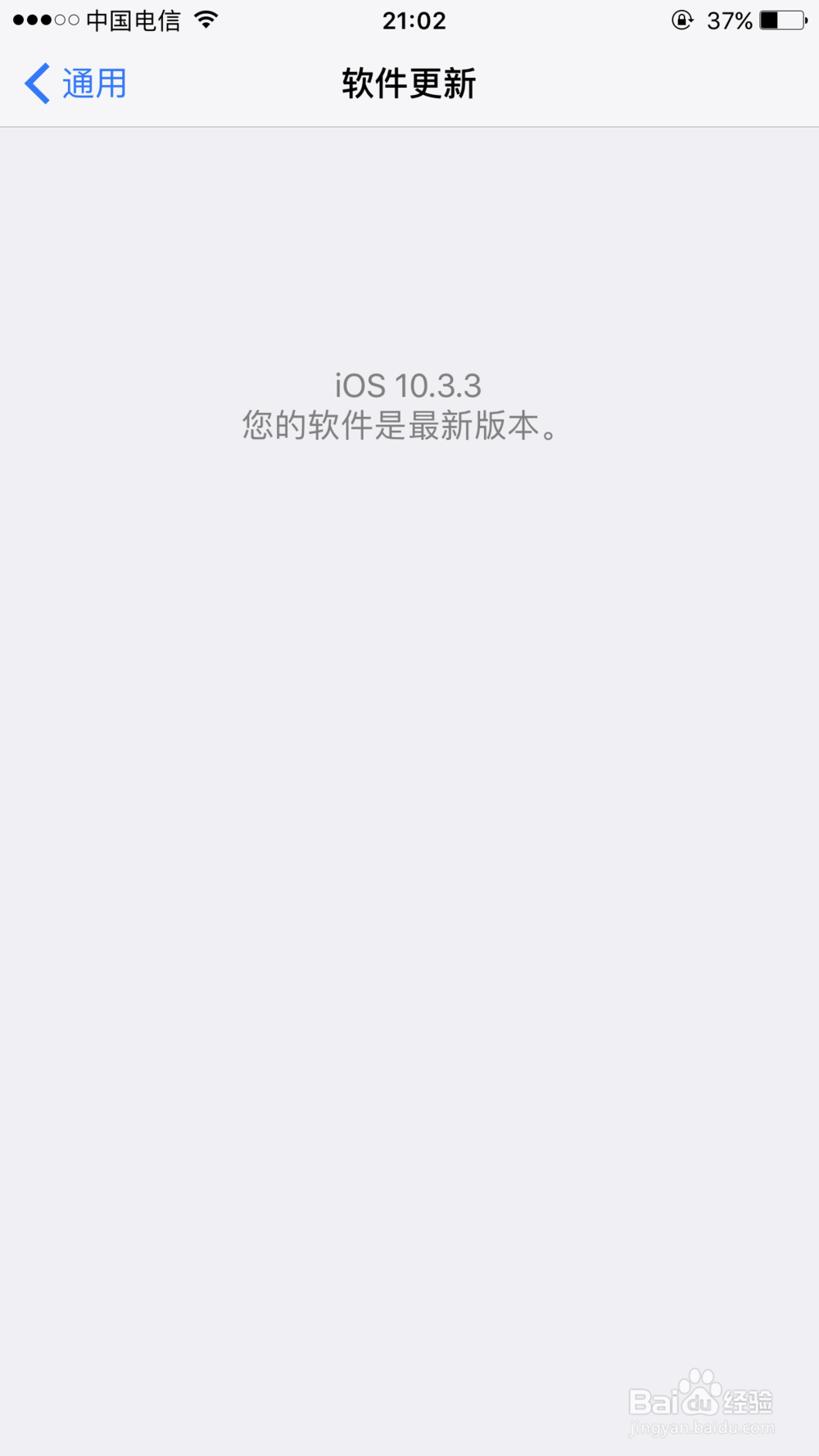
8、重启设备后,我们看到了更新通知推送,但体积似乎变大了,如下图所示